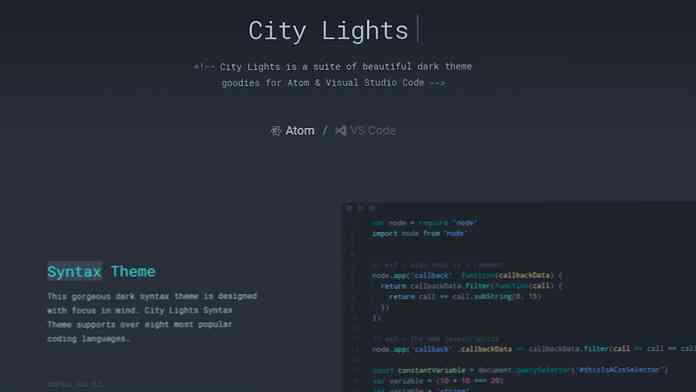إضافة غلاف فني وبيانات تعريفية إلى مكتبة الأفلام في Media Center باستخدام مركز الوسائط الرئيسي
إذا كنت مستخدمًا في Windows Media Center ، فمن المحتمل أنك على دراية بأن مكتبة الأفلام صغيرة نوعًا ما. اليوم نلقي نظرة على كيفية تنشيط مكتبة الأفلام الخاصة بك باستخدام Media Center Master.
Media Center Master هو تطبيق مجاني تابع لجهة خارجية يقوم تلقائيًا بتنزيل البيانات الأولية من الإنترنت لـ WMC وتطبيقات HTPC الأخرى. وهو يعمل مع كل من ويندوز 7 وفيستا.
تنظيم الملف
قبل البدء ، من المهم أن يتم تنظيم ملفاتنا بشكل صحيح. يجب أن يكون كل ملف فيلم في مجلد اسمه فرديًا. فيما يلي كيفية نسخ ملفات الأفلام بسرعة إلى مجلدات فردية.
إعداد مركز الوسائط الرئيسي
قم بتنزيل أحدث إصدار من Media Center Master وتثبيته. ستجد رابط التنزيل أدناه.

أولاً ، سوف نحتاج إلى التأكد من أننا نقوم بسحب المعلومات المناسبة لـ Media Center. افتح مركز الوسائط الرئيسية. حدد التطبيق من القائمة وانقر فوق الإعدادات والتفضيلات.

في علامة التبويب أفلام ، حدد خانة الاختيار لإنشاء بيانات التعريف dvdid.xml (مكتبة فيديو WMC) وانقر فوق حفظ.

الآن ، سنقوم بتحديد المجلدات التي تعجبنا Media Center Master للمسح. حدد التطبيق ثم قم بتعيين مجلدات الفحص.

في نافذة قائمة مجلد المسح الضوئي ، حدد إضافة جديد ...

ثم استعرض المجلد الذي ترغب في مسحه ضوئيًا. انقر فوق موافق.

عندما تقوم بإضافة المجلد أو المجلدات ، انقر فوق تم.

سيبدأ Media Center Master في فحص المجلد وتحديد أهدافه.

إذا لم يتمكن من تحديد فيلم معين ، فستتم مطالبتك بتحديده يدويًا عن طريق إدخال رقم معرّف IMDB.

يمكنك القيام بذلك عن طريق زيارة IMDB.com والبحث عن الفيلم الخاص بك. عندما تعثر عليه ، انسخ معرف IMDB من شريط العنوان. يجب أن تبدأ بحرفتين صغيرتين.

الصق أو اكتب المعرف في مربع النص وانقر فوق موافق.

تصحيح الملفات غير الصحيحة
إذا قام Media Center Master بتصنيف أي ملفات أفلام بشكل غير صحيح ، فيمكنك تحرير البيانات التعريفية يدويًا. في Media في نافذة المجموعة الخاصة بك ، انقر بزر الماوس الأيمن على الملف الذي تم تحديده بشكل خاطئ وحدد تنظيم الملفات وتحرير البيانات الأولية.

ابحث في IMDB.com عن الفيلم المناسب ، ثم انسخ والصق المعرف في مربع نص معرف imdb.com.

انقر فوق حفظ ثم تم.

الآن ، مرة أخرى على الواجهة الرئيسية ، انقر بزر الماوس الأيمن على الفيلم وحدد جلب بيانات التعريف.

سيتم تنزيل بيانات التعريف الجديدة وتحديثها.

عند الانتهاء من Media Center Master ، يمكنك الاستمتاع بفن الغلاف الجديد والبيانات الوصفية.

استنتاج
إذا كنت تستخدم XMBC أو MediaBrowser لـ Windows Media Center ، سيعمل Media Center Master مع هذه التطبيقات أيضًا. يمكنك أيضًا الاطلاع على YAMMM (مدير وسائط آخر) للحصول على طريقة بديلة لإضافة صورة غلاف وبيانات وصفية.
الروابط
تنزيل مركز الوسائط الرئيسية
IMDB.com